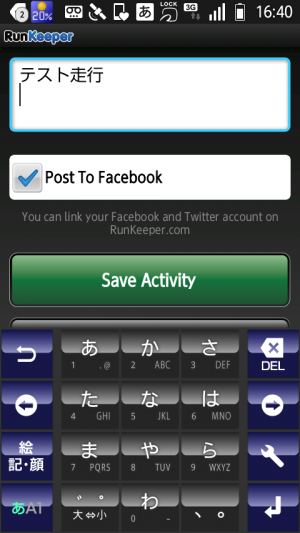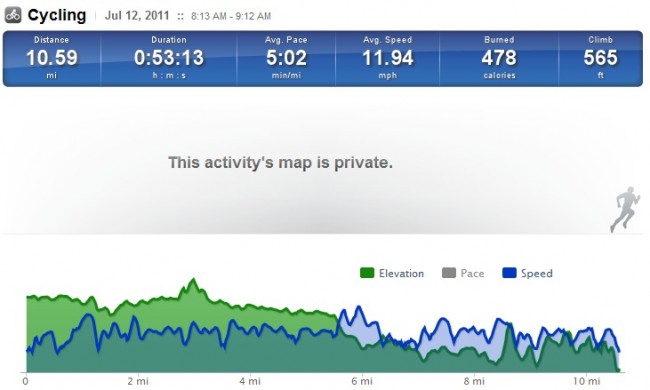GPS機能とGoogleマップを使い倒すなら、ランニング&ウォーキングが手っ取り早いし健康的だゾ
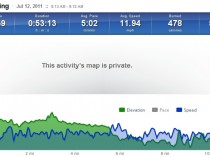
運動不足は自覚していても、初めの一歩がなかなか踏み出せないものだ。せっかくGPS機能付きのスマートフォンを持っているのだから、ランニングやウォーキングから始めてみてはどうだろうか? 時おり、Googleマップを眺めながらの散策は、意外に面白いものだ。
しかし、人間毎日同じことを継続していると必ず飽きる。ついには、「仕事が忙しくて…」と、やらない言い訳をし始めてしまう始末。やる気とはなかなか続かないものだ。やれやれ。
ランニングやウォーキングが長続きしたことがないという人は、「仲間」がいないから続かないのかもしれない。しかし、日々仕事に追われるビジネスマンが時間を併せて伴走というのは現実味に乏しい。「RunKeeper」を利用すれば、Facebookの友達同士で「チーム」を組める。しかも、タイムや走行距離などを競うことも可能だぞ。
ここでは、Facebookにおける、ウォーキング、ランニングおよびサイクリングなどの歩行距離、走行距離をFacebook上に公開する方法を解説する。友達に自分の運動記録をさらけ出すことによって、やる気を持続しようという寸法だ。一人で黙々と行うより、断然張り合いが違うぞ。
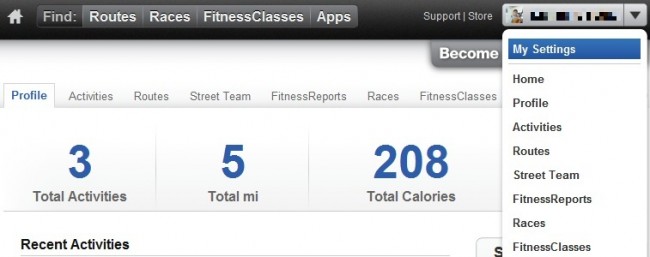 RunKeeperを最初に立ち上げたら、メールアドレスとパスワードを入力してアカウントを作成する。次に、パソコンから自分のアカウントページを開こう。右上のアカウント名にある下矢印ボタンをクリックして、「My Settings」を選択。
RunKeeperを最初に立ち上げたら、メールアドレスとパスワードを入力してアカウントを作成する。次に、パソコンから自分のアカウントページを開こう。右上のアカウント名にある下矢印ボタンをクリックして、「My Settings」を選択。
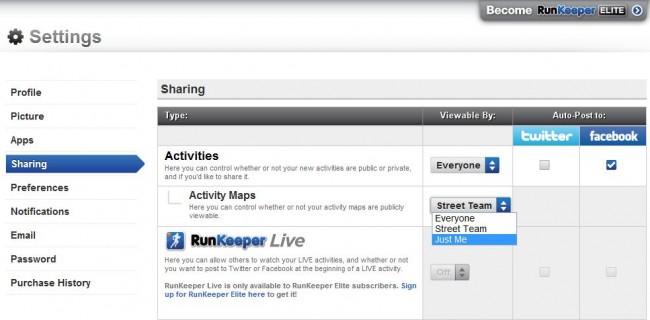 左側のメニューから「Sharing」を選択して、Facebookにチェックを入れよう。マップ(Activity Maps)は全員に公開すると、自分の行動範囲が丸わかりとなってしまうので、「非公開」(Just Me)か「チームメイトのみ」(Street Team)を選択しよう。なお、チームメイトとは、Facebook上の友達で、RunKeeperを使っている人たちのことだ。さらに、ここでTwitterにチェックを入れると、Twitterにも自動投稿できるようになる。
左側のメニューから「Sharing」を選択して、Facebookにチェックを入れよう。マップ(Activity Maps)は全員に公開すると、自分の行動範囲が丸わかりとなってしまうので、「非公開」(Just Me)か「チームメイトのみ」(Street Team)を選択しよう。なお、チームメイトとは、Facebook上の友達で、RunKeeperを使っている人たちのことだ。さらに、ここでTwitterにチェックを入れると、Twitterにも自動投稿できるようになる。
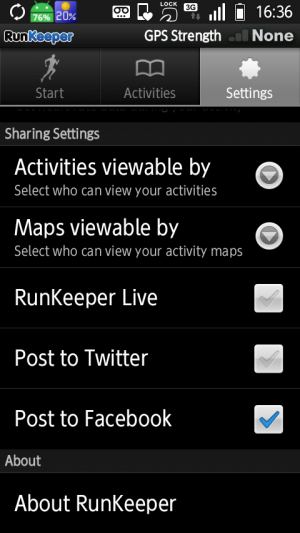
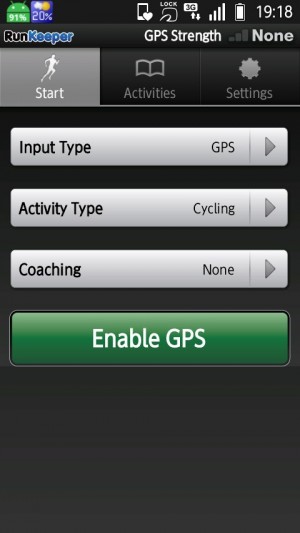
スマートフォンに戻り、上にあるタブの項目から「Settings」をタップ。「Post to Facebook」にチェックを入れよう。Twitterに運動の記録をつぶやきたい場合は、「Post to Twitter」をチェック。あとは運動するのみ。GPS機能を有効にしておくのを忘れずに。なお、屋外にもかかわらず衛星を捕捉しにくいときは、「A-GPS」を使うと改善されることがある。
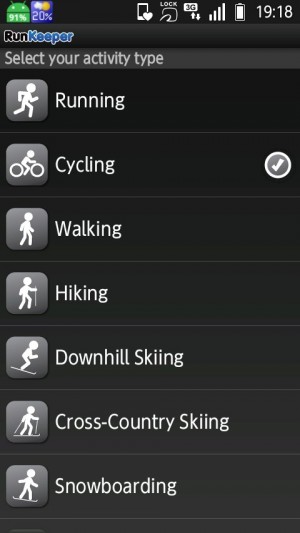
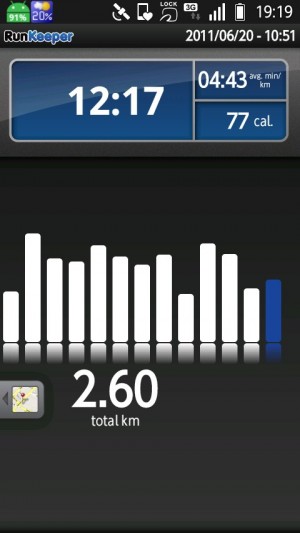
「Activity Type」から運動種別を選び、「START」ボタンを押せば測定開始だ。運動が終了したら「STOP」を押そう。
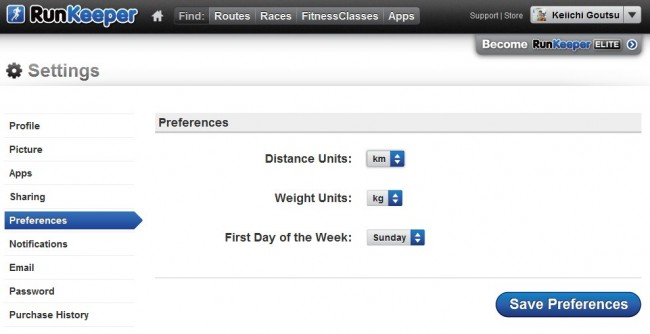 なお、デフォルト設定では、距離を表示する単位がマイルとなっているので、気になる人は、「Settings」の「Preferences」の「Distance Units」でKm表示に変更しよう。スマートフォン側でも同様に、「Settings」→「Select your preferred units」で「Km」にチェックを入れればよい。
なお、デフォルト設定では、距離を表示する単位がマイルとなっているので、気になる人は、「Settings」の「Preferences」の「Distance Units」でKm表示に変更しよう。スマートフォン側でも同様に、「Settings」→「Select your preferred units」で「Km」にチェックを入れればよい。
・RunKeeper – Android マーケット
・自転車ツーキニストに最適なマウンター「XCrew for Xperia arc/acro」 | あんどろいどスマート
・GPSでの位置検出が遅かったり認識しないときは「A-GPS」を使って測位しよう | あんどろいどスマート
関連記事

はてなブックマークがFacebookと連携、ブックマークしたエントリーを直接投稿

自分の「Facebookページ」に書き込むなら「Seesmic」が便利

歩くのさえイヤな人のためのランニングアプリ【無料編】

ロッキング・オン 無料アプリ「RO69」で「夏フェスマップ 2015」を公開

Facebook との連携機能を備えたフィットネスアプリ「Fun Fit」

ライトユーザー向け、Facebook,Twitter,Instagramを一気に読める「KeepApp」

はてな、ネットで話題の女性向け記事をチェックできる「B!KUMA Girls」Android版を公開

さまざまなフィットネスアプリを統合して管理できるトラッキングアプリ「Google Fit」

バックグラウンド同期、一瞬で起動&表示されるFacebookクライアント「oStream」
2011年07月13日15時34分 公開 | カテゴリー: ライフハック | キーワード:アプリ | Short URL
ツイート ![]()
最新記事
- 気分に合わせて選べるアタッチメントホルダー!ストラップやネックストラップをスマホに手軽に取り付け!
- カラバリ豊富なスマホベルト!スマホ背面に貼り付けるだけ!
- 簡単取り付け簡単利用!高い粘着性能で安心して使えるスマホリング!
- スマホの充電もできるヘッドフォンスタンド!ケーブルホルダー付きで整理整頓できる!
- スマホサイズで携帯便利な自撮り棒!わずか140gの超軽量設計!
- ゲームを楽しむだけで無く、おしゃれにも使えるカラバリ!有線でも無線でも使えるゲームコントローラー!
- 小さく運ぶ、大きく使う!移動中も効率的に休める枕!
- 柔軟なケーブル管理!すべてのケーブルが絡まないようにする結束バンド!
- 一瞬でくるっとまとまる充電ケーブル!急速充電も高速データ伝送も対応!
- 小型化とスタイルの融合!テンキーレスで一日ゲームをするのも快適!
- 太めのケーブルも使えるマグネット式ケーブルクリップ!6個セットで家中どこでも使える!
- クランプで手軽に設置できるケーブルトレー!使い方によって小物入れとして使うことも!
- 配線を整理してスッキリ!デスク裏に設置する布製ケーブルトレー!
- 液晶ディスプレイの上を小物置きに!設置も取り外しも簡単なディスプレイボード!
- 照明の常識が変わる究極のモニターライト!自動調光で常に最適な明るさ!
- 狭いデスクを広々使う!可動域の広いモニターアーム!
- 大きな文字で見やすいデジタル時計!壁掛け時計としても置き時計としても!
- 3in1のヘッドホンスタンド!USBハブや 3.5mmオーディオ機能も!
- ゲームやテレワークを快適に!目に優しい設計のモニターライト!
- 便利なUSB電源のPCスピーカー!Bluetooth接続にも対応!
- 高さと向きを自由に調整可能!様々なゲーム周辺機器を収納できるスタンド!
- 安定性抜群!スマホを安定して置いておける折りたたみ式のスマホスタンド!
- 片手で脱着できるスマホホルダー!ダッシュボードでもエアコン送風口でも!
- AUX経由で音楽再生!Bluetoothでワイヤレスに再生できる!
- 小さい空間のあらゆるところで空気を浄化!プラズマクラスター搭載のコンパクトな空気清浄機!
- 2台の機器を立てて収納できるクラムシェルスタンド!重量感があるので安心して置ける!
- 超スリムで持ち運びも簡単!ノートPCを最適な角度に出来るスタンド!
- ボタン1つで締めるも緩めるも手軽に!シンプル操作で高精度作業!
- 最大8台同時充電可能!スマホスタンド付きの電源タップ!
- 一台6役の猫足型電源タップ!コンセントもUSBポートもこれ一台!